Med vandmærke kan du give din video et unikt tag og beskytte det mod andre, der underslæber dine videoer. Flere og flere virksomheder bruger trods alt deres videoer til at reklamere for deres produkter, og flere og flere vælger at uploade deres egne videoer. Derfor er det vigtigt og nødvendigt at tilføje vandmærke til video. Her kommer spørgsmålet, hvordan man tilføjer vandmærke til video?
Det er nemt at sætte et billede eller tekst vandmærke på fotos. Men nogle gange, når du har behov for at tilføje vandmærke til video, kan du føle dig svært ved at gøre det. Fordi du ikke ved, hvilken slags apps der kan hjælpe dig med at sætte et personligt præg på en videofil. Der er faktisk mange nyttige værktøjer til tilføjelse af vandmærke til at hjælpe dig med at tilføje signatur på dit arbejde. Lad os nu se, hvordan du tilføjer vandmærke til video med foto / tekst. Vi viser dig 2 måder at tilføje vandmærke til video på.

Som det er nævnt ovenfor, er der mange kraftfulde vandmærker, der tilføjer apps, som kan hjælpe dig med at tilføje vandmærke til billeder. På samme tid kan du stole på nogle værktøjer til at bringe vandmærke til video. Her anbefaler vi professionelle Video Converter Ultimate at tilføje vandmærke til video med foto eller tekst til dig. Du kan gratis downloade det og tage følgende trin for at tilføje vandmærke til video.
Trin 1 Start Video Converter Ultimate
Download, installer og åbn dette vandmærke, der tilføjer software på din computer.
Trin 2 Importer videofil (er)

Klik på "Tilføj filer" på menulinjen for at vælge og indlæse video (r), du vil tilføje vandmærke til denne software.
Trin 3 Tilføj vandmærke til video
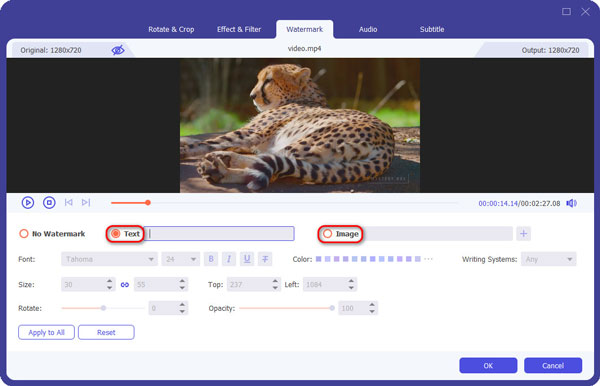
Klik på "Rediger" på hovedgrænsefladen, når du åbner vinduet Rediger, skal du klikke på "Vandmærke" for at forberede dig på at føje vandmærke til videoen. Her har du lov til at indstille tekst og billede som vandmærke. Derudover kan du frit justere vandmærkeeffekterne.
Trin 4 Bekræft handlingen
Når du har føjet vandmærke til videoen, skal du klikke på "OK" for at bekræfte handlingen. Derefter kan du klikke på "Konverter alle til" for at vælge det passende output-videoformat. Du skal vide, at dette kraftfulde vandmærke-adderingsværktøj også er en professionel videokonverter. Det kan nemt hjælpe dig med at konvertere video til dit foretrukne videoformat. Det ikke-understøttede format vil aldrig være dit problem. Klik derefter på "Konverter alle" -knappen for at bekræfte at tilføje vandmærke til din video.
Inden for et par klik kan du nemt tilføje vandmærke til video med billede og tekst. Du kan også prøve andre inretesting funktioner med denne software til at udsende en bedre video. Mange nyttige redigeringsfunktioner er designet i denne tilføjelse af software til vandmærke. For eksempel kan du let rotere / beskære / klippe / flette video, justere videoeffekter, forbedre videokvaliteten, og mere. Du kan gratis downloade det og prøve.
For mere information om, hvordan du tilføjer vandmærke til video, kan du kontrollere videoen nedenfor:


Hvis du er en Windows-bruger og ofte redigerer videoer med Windows Movie Maker. Det ved du måske, du kan bruge Windows Movie Maker til at tilføje vandmærke til video. Det er et kraftfuldt videoredigeringsværktøj, der giver dig mulighed for at udføre grundlæggende redigering på video. Du kan kontrollere følgende trin for at lære, hvordan du tilføjer vandmærke til video.
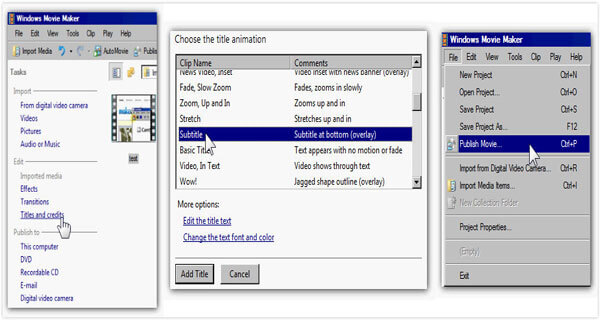
Trin 1 Kør Windows Movie Maker
Dette trin vil være meget kompliceret, hvis Windows Movie Maker ikke er forudinstalleret på din computer. Du skulle bedre overholde enhver installationsvejledning til at installere Windows Movie Maker, eller den kan ikke installeres korrekt.
Trin 2 Kør Windows Movie Maker og importer video.
Gå til "Video" under afsnittet "Importer" for at tilføje video til denne software.
Trin 3 Træk videoen til tidslinjen og gå til knappen "Rediger"> "Titel og kreditter". Og klik på "Titel på det valgte klip".
Trin 4 Føj tekst til vandmærket.
Skriv tekst eller brugernavn til som indholdet af dit vandmærke.
Trin 5 Klik på "Skift titelanimation" -knappen, og vælg indstillingen "Undertekst" for at justere dit vandmærke skrifttype og farve.
Trin 6 Føj vandmærke til video.
Du kan forhåndsvise dit vandmærke, og hvis du er tilfreds, kan du klikke på "Tilføj titel", og dit vandmærke tilføjes til video.
Trin 7 Gem din film.
Forhåndsvis din video, og sørg for, at vandmærket er føjet til videoen. Klik derefter på "File"> "Publicer film", og videoen gemmes på din computer.
Mange videoredigeringsprogrammer på internettet hævder, at de let kan tilføje vandmærke til video. Men faktisk kan de fleste af dem ikke hjælpe dig med at tilføje det passende vandmærke til video. Her anbefaler vi oprigtigt tre brugervenlige apps til at hjælpe dig med at få arbejdet gjort. Du kan vælge en af dem og prøve.
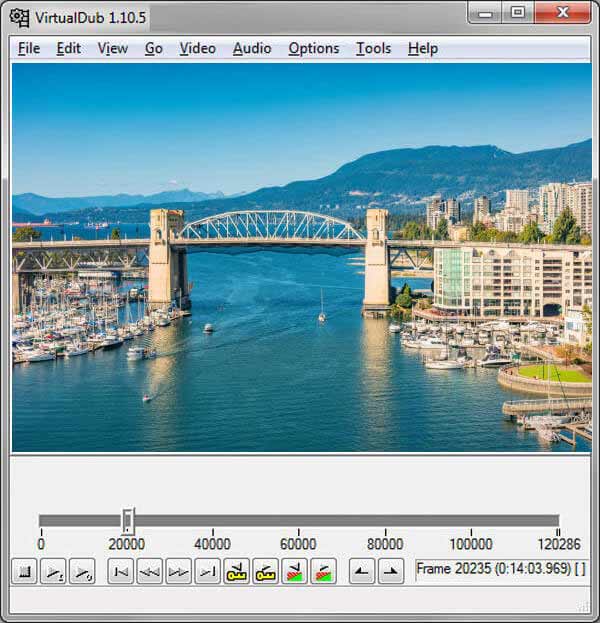
VirtualDub er en meget populær videoredigeringssoftware, der giver dig mulighed for at tilføje vandmærke til video. Udover at tilføje vandmærke, er der mange andre funktioner i denne app, der kan hjælpe dig med at udføre forskellige ændringer af videoen. Du får muligvis ikke en god følelse, når du først går ind på det officielle websted, men det er en nyttig hjælper at tilføje vandmærke til en video.
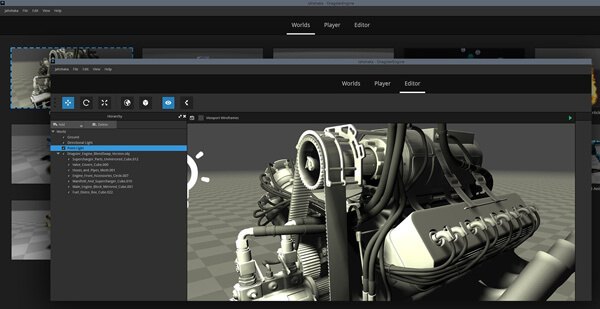
JahShaka er en kraftfuld videoredigerer, der bringer dig fremtiden for opslukende digitalt indhold. Mere end blot tilføj vandmærke til video, det giver masser af redigeringsfunktioner, der hjælper dig med at oprette en video, du virkelig kan lide. Det er et open source-videoredigeringsværktøj. Den seje del er, at JahShaka er udstyret med en fordybende motor til oprettelse af 3D-indhold med fuld VR-understøttelse.
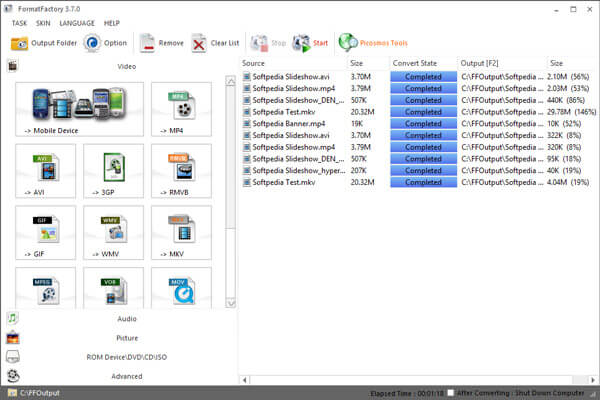
Format Factory er en meget berømt videokonverter. Fra dets navn kan du vide det. Det har evnen til at konvertere ethvert hyppigt anvendt video / lyd / billedformat. Så du kan undre dig, om Format Factory kan hjælpe dig med at tilføje vandmærke til video. Der er faktisk nogle grundlæggende redigeringsfunktioner, der tilbydes i denne software. Bortset fra vandmærkefunktion giver det dig også mulighed for at justere kodningskvaliteten mellem lav, mellem og høj.
Vi taler hovedsageligt om, hvordan man tilføjer vandmærke til video på 2 måder. Du kan nemt gøre det med det anbefalede Video Converter Ultimate. Eller du kan bruge Windows Movie Maker eller andre vandmærke tilføje apps til at tilføje vandmærke til video let og frit. Håber du har en video med perfekt vandmærke. Hvis du har andre bedre løsninger, så lad os en besked.